如何调整MathType公式边框的粗细
在用MathType公式编辑器编辑公式时,有时需要对公式进行加框。公式添加的边框不能太粗也不能太细,太粗则不够美观,太细则起不到想要的效果。一般来说MathType默认的线条粗细都是符号规范的,但是有时在使用过程中会线条不太符合要求,则需要对公式边框的线条粗细加以调整,那要怎么操作呢?下面就来介绍MathType公式边框粗细的调整方法。
具体操作方法如下:
1.打开MathType公式编辑器,利用MathType框模板中的相应模板编辑出加框的公式。或者双击已经编辑好的加框公式进入到编辑界面。

在框模板中输入公式
2.用鼠标点击MathType菜单中的"格式"——"定义间距"。
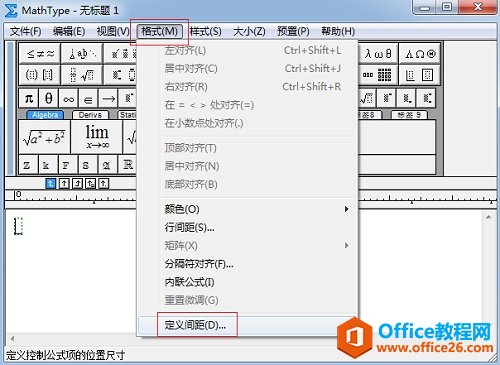
点击菜单中的"格式"——"定义间距"
3.执行步骤2的命令后,会弹出一个"定义间距"的对话框。在这个对话框中,拉动对话框中的滚动条,找到"框边粗细"这个项目,调整相应的数值就可以了。如果要调细则减小数值,如果要调粗则增加数值,比如我们调整为10。最后确定就可以了。
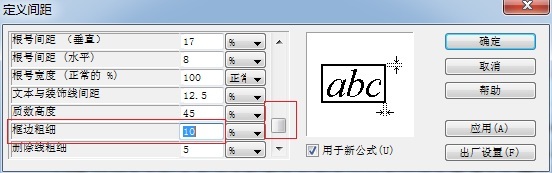
调整"框边粗细"的数值为10
4.我们将"框边粗细"调整为10以后公式边框的效果如下,我们可以明显得看到边框的线条变粗了。
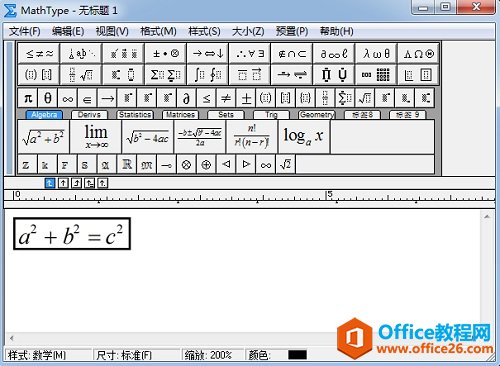
公式边框线条加粗示例
以上内容向大家介绍了MathType公式边框粗细的调整方法,注意在调整这些公式的样式时除了字体是在"样式"中调整外,其它的修饰部分基本都是在MathType格式菜单中进行设置的,MathType定义间距对话框中包括中公式中所涉及到的所有间距问题,比如字母与字母之间的间距就要使用这种方法,但是这个命令下又包含了很菜单,涉及到了很多方面,从"定义间距"对话框里面所列出的项目就可以看出来。
如何调整MathType公式边框的粗细的下载地址:
您可能感兴趣的文章
- 07-01word中使用黑白打印机打印彩色字体颜色太浅怎么办?
- 07-01word如何制作漂亮的封面
- 07-01Word数字序号如何设置自动调整
- 07-01如何设置不打开word也能预览文档内容
- 07-01在word中如何插入图片并随意放置
- 07-01在word中怎样使用格式刷
- 07-01如何删除word中的宏
- 07-01word中怎么编辑输入复杂公式
- 07-01怎样解决Word设置的行数与实际不同
- 07-01如何把word的英文和汉语字体分别设置


阅读排行
推荐教程
- 11-30正版office2021永久激活密钥
- 11-25怎么激活office2019最新版?office 2019激活秘钥+激活工具推荐
- 11-22office怎么免费永久激活 office产品密钥永久激活码
- 11-25office2010 产品密钥 永久密钥最新分享
- 11-22Office2016激活密钥专业增强版(神Key)Office2016永久激活密钥[202
- 11-30全新 Office 2013 激活密钥 Office 2013 激活工具推荐
- 11-25正版 office 产品密钥 office 密钥 office2019 永久激活
- 11-22office2020破解版(附永久密钥) 免费完整版
- 11-302023 全新 office 2010 标准版/专业版密钥
- 03-262024最新最新office365激活密钥激活码永久有效






